ลืมเรื่องซีดีและดีวีดีไปได้เลย ตอนนี้ คุณสามารถติดตั้งระบบปฏิบัติการและทำการสำรองข้อมูลได้ง่ายขึ้นด้วย ซอฟต์แวร์บูต USB เชิงพาณิชย์และดาวน์โหลดฟรีที่ดีที่สุดสำหรับ Windows 10 และ Windows อื่น ๆ ทั้งหมด รุ่น
ครั้งหนึ่ง เราเคยเบิร์นระบบลงแผ่นซีดี/ดีวีดีเพื่อติดตั้งระบบปฏิบัติการใหม่บนพีซีหรือ สร้างข้อมูลสำรอง. อย่างไรก็ตาม เวลาได้เปลี่ยนแปลงไปอย่างมากตามความก้าวหน้าของเทคโนโลยี ตอนนี้คุณมีตัวเลือกที่ดีกว่ามากมาย เช่น การสร้างข้อมูลสำรองที่ง่ายดายและการติดตั้งระบบปฏิบัติการผ่านแฟลชไดรฟ์ USB สิ่งที่คุณต้องมีคือซอฟต์แวร์ที่สามารถบูต USB ได้ดีที่สุด
คุณสามารถอ่านบทความนี้ได้หากคุณสับสนว่าควรใช้ซอฟต์แวร์ใดเนื่องจากตลาดเต็มไปด้วยโปรแกรมดังกล่าว บทความนี้แบ่งปันรายชื่อซอฟต์แวร์บูต USB ที่ดีที่สุดสำหรับ Windows 10 และ 11 ซึ่งได้รับการจัดระเบียบหลังจากการวิเคราะห์ปัจจัยต่างๆ อย่างถี่ถ้วน เช่น ราคา ความสะดวกในการใช้งาน ความเร็ว และคุณสมบัติที่มี
ให้เราเริ่มต้นด้วยบทสรุปของซอฟต์แวร์บูทที่ดีที่สุดสำหรับ Windows โดยไม่เสียเวลาอันมีค่าของคุณ
รายการซอฟต์แวร์ USB ที่สามารถบู๊ตได้สำหรับ Windows ที่ค้นคว้ามาอย่างดี
ต่อไปนี้เป็นคำแนะนำอันดับต้น ๆ ของเราสำหรับซอฟต์แวร์บู๊ต USB ที่ดีที่สุดทั้งแบบจ่ายเงินและแบบฟรี ซึ่งคุณสามารถดาวน์โหลดได้สำหรับ Windows ทั้งหมด
1. รูฟัส
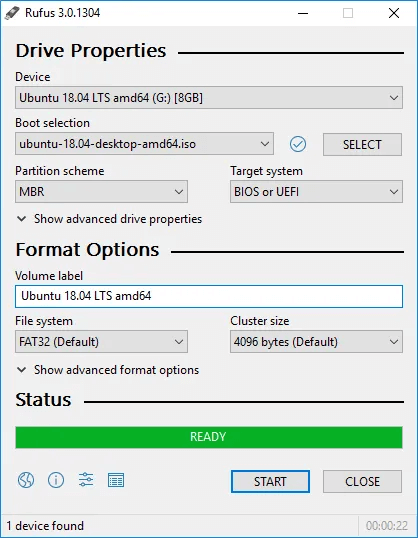
เรามาทำความรู้จักกับรูฟัสกันก่อน เป็นซอฟต์แวร์โอเพ่นซอร์สและฟรี แต่เป็นซอฟต์แวร์บูต USB ที่ดีที่สุดที่ให้คุณบูต USB เพื่อติดตั้งระบบปฏิบัติการได้อย่างไม่ยุ่งยาก นอกจากนี้ คุณยังสามารถใช้รูฟัสเพื่อแฟลชไบออสและเฟิร์มแวร์และเรียกใช้เครื่องมือระดับต่ำ
นอกจากนี้ Rufus ยังเป็นหนึ่งในซอฟต์แวร์บูทฟรีที่ดีที่สุดที่ให้คุณปรับเปลี่ยนรูปแบบพาร์ติชัน ขนาดคลัสเตอร์ และระบบไฟล์ได้ นอกจากนี้ ด้วยซอฟต์แวร์นี้ คุณสามารถตรวจสอบไดรฟ์ USB เพื่อหาบล็อกเสียและกำจัดมันได้
เชอร์รี่ที่อยู่ด้านบนของเค้กคือการเป็นยูทิลิตี้ USB แบบพกพาที่สามารถบู๊ตได้ Rufus ไม่ต้องการการติดตั้ง
ดาวน์โหลดเดี๋ยวนี้
อ่านเพิ่มเติม: ซอฟต์แวร์เข้ารหัส USB ที่ดีที่สุด
2. เอตเชอร์
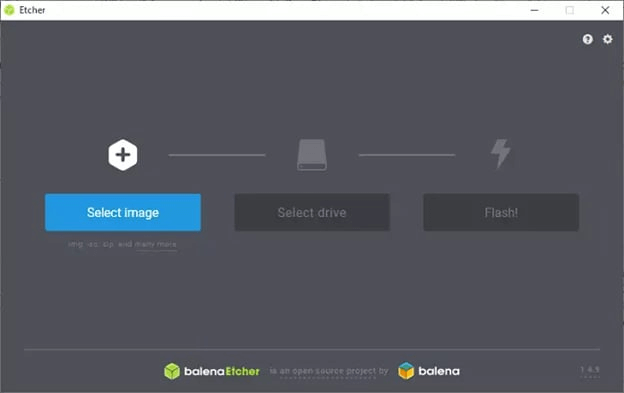
Etcher มาถึงตำแหน่งที่สองในรายการซอฟต์แวร์ที่ดีที่สุดของเราเพื่อสร้าง USB ที่สามารถบู๊ตได้ เป็นซอฟต์แวร์ที่เรียบง่ายและใช้งานง่ายที่แม้แต่ผู้เริ่มต้นก็สามารถใช้งานได้โดยไม่มีปัญหาใดๆ ซอฟต์แวร์นี้เป็นที่รู้จักกันดีในด้านการเขียนไฟล์ภาพจาก ISO ไปยัง IMG อย่างปลอดภัยและไร้ที่ติ
ยิ่งไปกว่านั้น ซอฟต์แวร์ฟรีและโอเพ่นซอร์สนี้เต็มไปด้วยคุณสมบัติมากมาย เช่น การแฟลชที่ผ่านการตรวจสอบ (ซึ่งป้องกัน การเขียนภาพบนการ์ดที่เสียหาย) การเลือกไดรฟ์ที่ง่ายดาย (ป้องกันการเขียนทับโดยไม่ตั้งใจ) และข้ามแพลตฟอร์ม ความพร้อมใช้งาน
ดาวน์โหลดเดี๋ยวนี้
3. ยูมิ
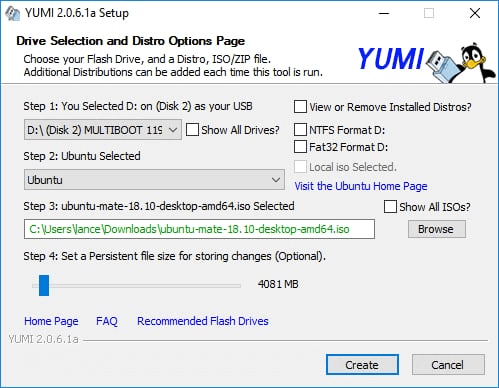
มาดู YUMI กัน เป็นหนึ่งในผู้สร้างมัลติบูต USB ที่ดีที่สุดในการสร้างแฟลชไดรฟ์ USB ที่สามารถบู๊ตได้ผ่านไดรเวอร์อุปกรณ์และโปรแกรมซอฟต์แวร์ต่างๆ
เราชอบซอฟต์แวร์มัลติบูตของ YUMI สำหรับคุณลักษณะต่างๆ เช่น การสร้างไดรฟ์สำรองของ โปรแกรมแอนตี้ไวรัส, ไดร์ฟกล้อง และไดร์ฟสำคัญอื่นๆ นอกจากนี้ยังรองรับระบบไฟล์ FAT32 และ NTFS ตัวเลือกการลากและวาง และตัวเลือกการบูตที่ปลอดภัย
ดาวน์โหลดเดี๋ยวนี้
4. เครื่องมือ USB/DVD ของ Windows
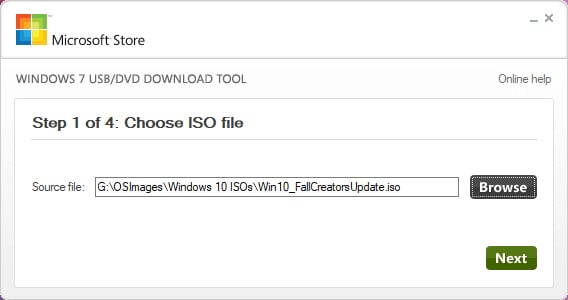
ต่อไปเรามี Windows USB/DVD Tool เป็นหนึ่งในซอฟต์แวร์บูต USB ที่ดีที่สุดสำหรับ Windows 10 ด้วยเครื่องมือที่ค่อนข้างใช้งานง่ายนี้ คุณสามารถสร้างทั้งไดรฟ์ดีวีดีที่สามารถบู๊ตได้และ USB ได้อย่างง่ายดาย สิ่งที่คุณต้องทำคือทำตามขั้นตอนง่ายๆ สามขั้นตอน: ใส่ USB/DVD เลือก ISO แล้วคลิก Next
อย่างที่คุณเห็น สิ่งที่น่าพึงพอใจที่สุดเกี่ยวกับ Windows USB/DVD Tool ก็คือการใช้งานง่าย อย่างไรก็ตาม คุณควรพิจารณาโปรแกรมอื่นจากรายการซอฟต์แวร์ USB ที่สามารถบู๊ตได้ดีที่สุด หากคุณให้ความสำคัญกับการปรับแต่งขั้นสูงและคุณสมบัติการปรับแต่งขั้นสูง เช่น การตรวจสอบบล็อกเสีย
ดาวน์โหลดเดี๋ยวนี้
5. RMPrepUSB
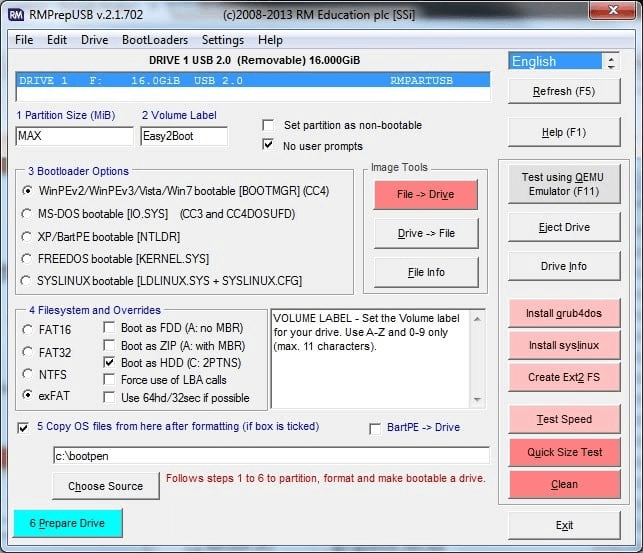
หากคุณกำลังมองหาซอฟต์แวร์ Pendrive ที่สามารถบู๊ตได้ด้วย USB ที่ดีที่สุดสำหรับ Windows ไม่ต้องมองหาที่ไหนไกลไปกว่า RMPrepUSB เป็นซอฟต์แวร์ที่ปรับแต่งได้พร้อมคุณสมบัติและตัวเลือกมากมายเพื่อสร้างความพึงพอใจให้กับผู้ใช้
คุณลักษณะที่น่าสนใจเหล่านี้ ได้แก่ โปรแกรมจำลอง QEMU ระบบไฟล์ และโปรแกรมโหลดบูตที่ปรับแต่งได้ นอกจากนี้ คุณสามารถดาวน์โหลดซอฟต์แวร์บูต USB นี้ได้ฟรีสำหรับ Windows ทุกเครื่องเพื่อสร้างไดรฟ์ USB โดยไม่ต้องรีบูตระบบของคุณ
นอกจากนี้ ข้อดีของ RMPrepUSB อีกอย่างคือมันให้คุณติดตั้ง bootloaders เช่น bootmbr, grub4dos และอื่นๆ
ดาวน์โหลดเดี๋ยวนี้
อ่านเพิ่มเติม: วิธีสร้างไดรฟ์ USB ที่สามารถบู๊ตได้สำหรับ Windows 10
6. UNetbootin
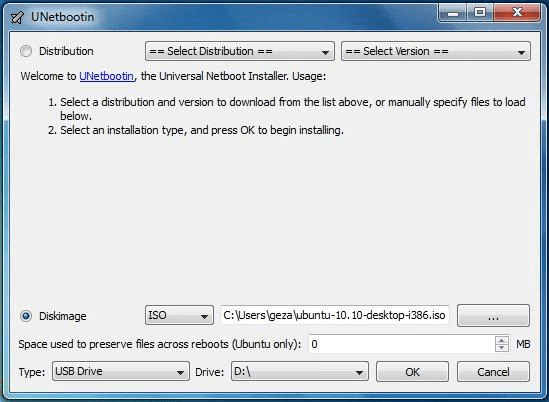
ชื่อถัดไปในรายการซอฟต์แวร์ USB ที่สามารถบู๊ตได้สำหรับ Windows 10 คือ UNetbootin ด้วยซอฟต์แวร์นี้ คุณสามารถสร้างสื่อสำหรับบู๊ตได้จากไฟล์ ISO และดาวน์โหลดการกระจาย Linux ได้โดยตรงผ่านอินเทอร์เฟซผู้ใช้
ยิ่งไปกว่านั้น ซอฟต์แวร์ฟรีและใช้งานง่ายนี้จะตรวจจับและกำจัดข้อผิดพลาดทั้งหมดที่ทำให้คอมพิวเตอร์ของคุณยุ่งเหยิง นอกจากนี้ยังเพิ่มขึ้นเป็นสองเท่า ซอฟต์แวร์แบ่งพาร์ติชัน ที่แก้ไขไฟล์ที่เสียหาย/เสียหาย/สูญหาย
ดาวน์โหลดเดี๋ยวนี้
7. วินทูยูเอสบี
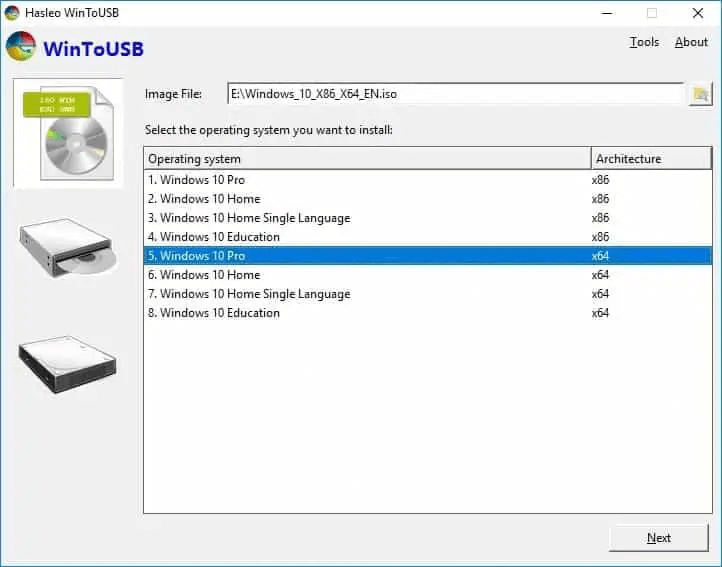
ถัดมาคือ WinToUSB ในโพสต์ของเราที่อุทิศให้กับซอฟต์แวร์บูต USB ที่ดีที่สุดสำหรับ Windows เป็นซอฟต์แวร์ Plug-and-Play ที่สำรองไฟล์ทั้งหมดของคุณอย่างปลอดภัยในแฟลชไดรฟ์หรือการ์ดหน่วยความจำของคอมพิวเตอร์
นอกจากนี้ คุณสมบัติที่น่าสนใจที่สุดของ WinToUSB ยังรวมถึงอินเทอร์เฟซแบบวิซาร์ด การสร้าง Windows จาก a ไดร์ฟ CD/DVD หรือไฟล์อิมเมจ VHDX/ISO/ESD/WIM/VHD/SWM ซึ่งเป็นตัวเลือกในการใช้แอปพลิเคชันบนระบบหรือพาร์ติชันสำหรับบูตที่เลือก และ การเข้ารหัส Windows ผ่าน BitLocker
ดาวน์โหลดเดี๋ยวนี้
8. ตัวติดตั้ง Universal USB
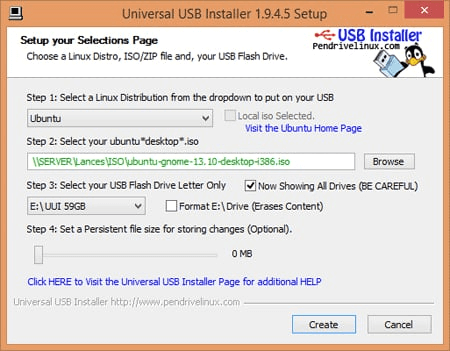
สุดท้าย เรามี Universal USB Installer เพื่อสรุปรายการซอฟต์แวร์ USB ที่สามารถบู๊ตได้สำหรับ Windows 10 คุณสามารถใช้ซอฟต์แวร์นี้เพื่อสร้าง USB ที่สามารถบู๊ตได้ทุกประเภท อนุญาตให้สร้าง USB หลายประเภทสำหรับ Linux, Windows, ไดรฟ์กู้คืนไวรัสและไดรฟ์ที่สามารถบู๊ตได้อื่นๆ
ยิ่งไปกว่านั้น คุณสมบัติที่น่าสนใจอีกอย่างของซอฟต์แวร์นี้คืออินเทอร์เฟซที่เรียบง่ายและใช้งานง่าย สิ่งที่คุณต้องทำคือเลือกระบบปฏิบัติการจากเมนูแบบเลื่อนลง เลือกไฟล์ ISO แล้วคลิกติดตั้งเพื่อสร้างไดรฟ์ USB ที่สามารถบู๊ตได้ นอกจากนี้ยังช่วยให้คุณสร้าง USB ที่สามารถบู๊ตได้ด้วยที่เก็บข้อมูลถาวร
ดาวน์โหลดเดี๋ยวนี้
อ่านเพิ่มเติม: ซอฟต์แวร์บีบอัดไฟล์ที่ดีที่สุด
นั่นคือทั้งหมด!
ด้านบนเป็นซอฟต์แวร์บูต USB ที่ดีที่สุดสำหรับ Windows 10 เพื่อสร้างไดรฟ์ USB ที่สามารถบู๊ตได้ ด้วยแฟลชไดรฟ์ USB เหล่านี้ คุณสามารถติดตั้งระบบปฏิบัติการและสำรองข้อมูลได้
นอกจากนี้ ไดรฟ์ USB เหล่านี้ยังใช้ซ้ำได้เพื่อวัตถุประสงค์ต่างๆ เช่น จัดเก็บวิดีโอ ภาพถ่าย และเอกสารอื่นๆ สุดท้าย ก่อนจากกัน อย่าลืมแสดงความคิดเห็นและแจ้งให้เราทราบว่าคุณเลือกซอฟต์แวร์ใด